20 Aula Digital. Manual do Utilizador do Aluno. Versão 1.9
|
|
|
- Agustina Palhares Dias
- 6 Há anos
- Visualizações:
Transcrição
1 20 Aula Digital Manual do Utilizador do Aluno Versão 1.9
2 Índice I. Acesso 20 Aula Digital Ativar um código de acesso 20 Aula Digital... 4 II. Começar a utilizar o 20 Aula Digital Registo Autenticação Restaurar palavra-passe... 7 II. Biblioteca Ordenar Projetos escolares Pesquisar Projetos escolares Aceder a um Projeto escolar III. Manual multimédia Livros Barra de ferramentas do livro multimédia Menu lateral esquerdo Fechar o Livro multimédia Testes Aceder a um teste Relatórios Exportar testes para versão editável (Word) IV. As minhas salas As minhas salas Convite para participar numa sala Associação a uma sala Realizar um teste Consultar o relatório de um teste
3 3
4 I. Acesso 20 Aula Digital Com o acesso 20 Aula Digital, o aluno pode: aceder a vídeos, animações e simuladores que ajudam a compreender os conteúdos; fazer testes de correção automática, que permitem identificar os conteúdos/áreas a melhorar; aceder aos seus manuais e a todos os seus recursos digitais, em computador, tablet ou smartphone, com ou sem internet, através das aplicações 20 Aula Digital, 20 Manual e 20 Smart. 1. Ativar um código de acesso 20 Aula Digital Para ativar um código de acesso 20 Aula Digital: 1. Aceder ao website da LeYa Educação 2. Clicar em Aluno; 3. Clicar em Educação Digital; 4. Clicar em Ativa já!; 5. Fazer login com os dados de acesso ( e palavra-passe). Caso ainda não esteja registado, o utilizador poderá fazer um novo registo no portal da LeYa Educação seguindo os passos descritos em II. 6. Na ativação da primeira licença do ano letivo, completar a ficha de pedido de chave com os dados do Encarregado de Educação. 4
5 7. Inserir um código de compra válido para cada licença que pretende ativar (impresso no cartão de acesso digital) e clicar em Validar código de compra. 8. Na ativação da primeira licença do ano letivo, preencher os campos distrito, concelho, escola e ano. 9. Preencher os campos disciplina e manual; 10. Clicar em Submeter pedido. Depois do manual aparecer na lista de As minhas chaves, a ativação está concluída. Ao fazer login no 20 Aula Digital (20.leya.com) ou no 20 Manual, o manual já estará disponível. 5
6 II. Começar a utilizar o 20 Aula Digital A utilização do 20 Aula Digital necessita de um registo inicial. 1. Registo Para realizar o registo no 20 Aula Digital: 1. Aceder a 20.leya.com; 2. Clicar em Entrar; 3. Clicar em Ainda não é utilizador?; 4. Escolher o perfil de Aluno; 5. Preencher todos os campos obrigatórios*; 6. Ler e Aceitar os termos do serviço; 7. Clicar em Registar; 8. Clicar em Continuar. * Os utilizadores menores de 16 anos terão de preencher dois campos adicionais: Nome do Encarregado de Educação e do Encarregado de Educação. Após o registo será enviado um para ativar a conta. Para ativar a conta e concluir o registo: 1. Clicar em Ativar conta no recebido; 2. Clicar em Continuar. A partir deste momento o registo e ativação da conta estão concluídos, sendo desde já possível aceder ao 20 Aula Digital. 2. Autenticação Para realizar o acesso ao 20 Aula Digital: 1. Aceder a 20.leya.com; 2. Inserir o endereço de e a palavra-passe; 3. Clicar em Entrar. 6
7 2.1. Restaurar palavra-passe Para restaurar a palavra-passe de acesso ao 20 Aula Digital: 1. Aceder à página de acesso do 20 Aula Digital; 2. Clicar em Esqueceu-se da palavra-passe?; 3. Introduzir o endereço de ; 4. Clicar em Restaurar; 5. Clicar em Continuar; 6. Clicar em Recuperar-palavra passe no recebido; 7. Escolher uma nova palavra-passe; 8. Clicar em Confirmar; 9. Clicar em Continuar. 7
8 II. Biblioteca A Biblioteca é a área onde os projetos escolares são apresentados. Cada projeto escolar está indicado com o nome, disciplina e ano, estando disponíveis todos os seus livros, recursos e funcionalidades através do seu acesso. Biblioteca 8
9 1. Ordenar e Filtrar Projetos escolares Os projetos escolares podem ser ordenados por ordem alfabética ascendente ou descendente. Para ordenar os projetos escolares: 1. Clicar para escolher a organização dos projetos escolares; 2. Clicar para definir a ordem ascendente ou descendente; Ordenar Biblioteca 2. Pesquisar, marcar como favoritos e filtrar projetos escolares Para encontrar rapidamente um projeto escolar basta fazer uma pesquisa com o título do projeto encontrar. Para fazer uma pesquisa: 1. Inserir o(s) termo(s) a pesquisar; 2. Clicar para realizar a pesquisa; 3. Clicar para limpar a pesquisa. 9
10 Pesquisar projetos escolares Resultado de uma pesquisa de projeto escolar Marcar um projeto como Favorito permite o acesso rápido a esse projeto. Para marcar um projeto como favorito: 1. Clicar sobre a estrela cinzenta, no canto inferior direito do projeto. 10
11 Marcar projeto como Favorito Para aceder rapidamente a um projeto marcado como Favorito: 2. Clicar sobre a estrela cinzenta, no canto inferior direito do projeto. Filtrar projetos Favoritos 11
12 Projetos Favoritos filtrados 3. Aceder a um Projeto escolar O acesso a um projeto escolar permite a visualização de todos os seus livros, recursos digitais e testes. Para aceder ao Projeto escolar: 1. Clicar na capa do projeto escolar pretendido. 12
13 ***Parei aqui! III. Projeto Escolar Cada projeto escolar apresenta um conjunto de livros, recursos e testes disponibilizados pela editora, que estão organizados da seguinte forma: 1. Livros multimédia que compõem o projeto escolar; 2. Conjunto de Testes; 3. Alguns livros multimédia estão ainda disponíveis para descarregar, na íntegra, para formato de leitura, em PDF. Biblioteca 1. Livros A área Livros permite o acesso a todos os componentes do projeto, com a integração de recursos digitais. Estão ainda disponíveis um conjunto de ferramentas de interação sobre o livro multimédia. Para aceder a um livro multimédia: 1. Clicar na capa do livro multimédia pretendido. 13
14 Visualizador do Livro multimédia 1.1. Barra de ferramentas do livro multimédia As ferramentas de visualização, navegação e interação do livro multimédia encontram-se disponíveis na barra de ferramentas inferior: Barra de ferramentas 1. Marcador - Marcar uma página como favorita; 2. Anotações - Criar uma anotação sobre a página do livro; 3. Desenho livre - Desenhar sobre as páginas do livro; 4. Reduzir zoom - Diminuir o zoom das páginas do livro; 5. Aumentar zoom - Aumentar o zoom das páginas do livro; 6. Ajustar em largura - Ajustar as páginas do livro em largura; 7. Ajustar em altura - Ajustar as páginas do livro em altura; 8. Página única/dupla página - Visualizar o livro em página única ou dupla página; 9. Inserir página - Navegar diretamente para uma página do livro; 14
15 10. Retroceder página - Retroceder nas páginas do livro (uma de cada vez); 11. Avançar página - Avançar nas páginas do livro (uma de cada vez). Importante: Todas as interações realizadas ficam automaticamente gravadas no livro multimédia, garantindo assim a utilização permanente de todo o trabalho desenvolvido Opções de visualização e navegação do livro multimédia O livro multimédia apresenta um conjunto de ferramentas que permite definir vários tipos de visualização e que permitem a sua navegação. Algumas ações de navegação pelo livro multimédia podem também ser feitas utilizando o teclado e rato do computador. Ferramentas de visualização e navegação Opções de visualização e navegação: 1. Clicar para definir o zoom da página; 2. Clicar para ajustar a página à largura; 3. Clicar para ajustar a página em altura; 4. Clicar para definir a visualização em Página única ou em Página dupla; 5. Inserir o número da página pretendida; 15
16 6. Clicar para mudar de página; 7. Clicar e arrastar para navegar de forma livre pela página. Nota: Também é possível utilizar as setas do teclado, direita e esquerda, para navegar pelas páginas do livro multimédia Opções de interação do livro multimédia Para interagir com as páginas do livro multimédia é possível marcar páginas como favoritas, criar anotações e realizar desenhos livres. Todas estas interações ficam disponíveis na área Anotações e marcadores, disponível no menu lateral esquerdo (1.2.), apresentado a lista completa de todas as interações efetuadas nas páginas do livro multimédia. Os desenhos livres não ficam referenciados nesta lista. Ao longo do livro estão disponíveis um conjunto de recursos multimédia (hotspots) que ajudam a contextualizar a matéria, auxiliando o estudo e a sua compreensão. Ferramentas de edição e interação 16
17 Opções de interação 1. Clicar para marcar a página como favorita; 2. Clicar para criar uma anotação; 2.1. Clicar no local onde se pretende inserir a anotação. Depois de criada, clicar para abrir/fechar. Ou clicar e arrastar para mover a anotação; 2.2. Clicar para minimizar a anotação; 2.3. Clicar para apagar a anotação; 3. Clicar para começar a desenhar; 3.1. Clicar e arrastar para redimensionar/mover o desenho livre; 3.2. Clicar e arrastar para rodar o desenho livre; 3.3. Clicar para apagar o desenho livre; 4. Clicar no hotspot para abrir o recurso multimédia Menu lateral esquerdo O menu lateral esquerdo, disponível no visualizador do Livro multimédia, permite o acesso às seguintes áreas: Menu lateral esquerdo 17
18 1. Livro multimédia - Acesso ao livro multimédia, onde estão disponíveis as ferramentas de visualização, navegação e interação e os recursos multimédia através de hotspots. 2. Índice - Acesso ao índice do livro multimédia. 3. Recursos multimédia - Acesso ao índice dos recursos multimédia. 4. Anotações e marcadores - Acesso ao índice das interações efetuadas no livro multimédia. 5. Pesquisa - Permite realizar pesquisas de termos e/ou palavras e recursos no livro multimédia. Importante: A área Anotações e marcadores apenas fica disponível a partir do momento em que forem realizadas interações no livro multimédia Índice Nesta área está disponível o índice do livro multimédia. É possível navegar diretamente para as páginas pretendidas clicando nos títulos apresentados. Índice do livro multimédia 1. Clicar para aceder ao Índice; 2. Clicar para visualizar os subtemas associados; 3. Clicar no título/página de um tema/subtema para aceder diretamente à página do livro multimédia. 18
19 Recursos multimédia Nesta área estão disponíveis todos os recursos multimédia associados ao livro multimédia. Estes recursos estão organizados de acordo com o índice do livro, podendo ser visualizados em grelha ou lista, existindo ainda a hipótese de filtrar os mesmos de acordo com as suas tipologias. Lista dos Recursos multimédia 1. Clicar em Recursos multimédia; 2. Clicar para visualizar a lista dos recursos multimédia associados ao tema; 3. Clicar para visualizar os recursos em miniaturas; 4. Clicar para visualizar os recursos em lista; 5. Clicar para filtrar os recursos pela tipologia pretendida; 6. Clicar para abrir o recurso multimédia Navegação dos recursos multimédia De seguida apresenta-se a navegação para todas as tipologias dos recursos multimédia. Importante: Podem existir projetos que não contenham todas as tipologias dos recursos multimédia. 19
20 Animações/Atividades/Simuladores/Vídeos Recursos - Animações/Atividades/Simuladores/Vídeos 1. Clicar para iniciar a visualização do recurso; 2. Clicar para fechar o recurso e voltar à lista de recursos. Apresentação/Documento Para visualizar estes recursos multimédia é necessário descarregar o respetivo ficheiro para o computador. Recursos - Apresentação/Documento 20
21 1. Clicar em Descarregar para transferir o ficheiro para o computador; 2. Clicar para voltar à lista de recursos. Web Ao aceder a esta tipologia de recurso é aberta uma nova janela do produto, onde pode ser feita uma navegação igual a qualquer navegador de Internet. Recurso - Web 21
22 Teste Todos os testes podem ser acedidos e respondidos. Depois de submeter o teste, fica disponível um relatório de avaliação, com a classificação, duração, respostas dadas e respetiva correção. Recurso - Teste 1. Título do teste; 2. Número total de questões a responder; 3. Duração máxima do teste. Após o tempo terminar, o teste é submetido, mesmo que existam questões por responder; 4. Instruções do teste. Devem ser lidas com atenção antes do início do teste; 5. Clicar para iniciar o teste. 22
23 Recurso - Teste (Navegação) 6. Clicar em Seguinte e Anterior para navegar entre as questões; 7. Responder às questões, considerando a duração do teste; 8. Clicar em Submeter para terminar o teste e aceder ao seu relatório; Recurso - Teste (Relatório) 9. Classificação final do teste; 10. Total de questões do teste; 11. Tempo em que o teste foi respondido; 12. Percentagem atribuída à resposta da questão; 13. Percentagem total da questão 14. Clicar para ver a resposta dada e respetiva correção. 23
24 Áudio Recurso - Áudio 1. Clicar para iniciar/pausar o áudio; 2. Definir o volume do áudio; 3. Clicar para fechar e regressar à lista dos recursos multimédia. Imagem Recurso - Imagem Anotações e marcadores Nesta área estão disponíveis todas as interações criadas ao longo do livro multimédia. Anotações e marcadores 24
25 1. Clicar em Anotações e marcadores; 2. Clicar para filtrar por tipo de interação; 3. Clicar para aceder diretamente à interação no livro multimédia Pesquisa A pesquisa permite rapidamente encontrar termos e/ou palavras e recursos no livro multimédia. Os resultados são apresentados numa lista, onde existe a associação à página e respetivos recursos multimédia (no caso de existirem). Pesquisa 1. Clicar em Pesquisa; 2. Inserir a palavra ou termo a pesquisar; 3. Clicar para pesquisar; 4. Resultados de páginas com a palavra ou termos pesquisados; 5. Resultados de recursos com a palavra ou termos pesquisados; 6. Clicar para avançar ou recuar nos resultados de pesquisa; 7. Clicar no título de página de uma pesquisa para aceder ao seu conteúdo. 25
26 1.3. Fechar o Livro multimédia Para fechar o livro multimédia e voltar à Biblioteca basta clicar no X, disponível no canto superior direito. 2. Testes A área Testes, disponível através da Biblioteca, apresenta uma lista de testes predefinidos e elaborados pela editora. Todos estes testes foram elaborados de acordo com o respetivo projeto escolar. Os testes estão organizados por disciplina, ano letivo e tema programático. Todos os testes disponíveis nesta área apresentam as seguintes opções: Exportação para formato editável, em Word; Relatório com a classificação, respostas dadas e respetiva correção. Para aceder à área de Testes: 1. Na Biblioteca, clicar em Testes. Biblioteca - Área de Testes 2.1. Aceder a um teste Para aceder a um teste basta clicar no seu título. Com o teste aberto, é possível navegar entre questões, responder e submeter o teste. Depois de submetido, o teste apresenta correção automática na forma de um relatório, onde é possível consultar as respostas dadas, a respetiva correção e classificação de cada questão. 26
27 Os testes podem ser resolvidos quantas vezes se desejar, sendo que a classificação do último teste fica sempre disponível na área Testes. Importante: Todos os testes apresentam um tempo limite para serem respondidos e submetidos. Caso existam questões que não sejam respondidas dentro deste tempo limite, o teste é terminado com as mesmas em branco. Para aceder e responder a um teste: 1. Clicar para visualizar a lista de testes disponíveis; 2. Clicar para aceder e responder ao teste; 3. Classificação da última resolução do teste. Biblioteca - Área Testes 2.2. Relatórios Após a realização de um teste, o relatório com a classificação, respostas dadas e respetiva correção fica imediatamente disponível. Este relatório pode depois ser acedido através da lista de testes. Para aceder ao relatório de um teste: 1. Clicar para aceder às opções do teste; 2. Clicar em Relatório. Importante: A opção Relatório está disponível apenas nos testes que foram realizados. 27
28 Relatório de um teste 2.3. Exportar testes para versão editável (Word) Todos os testes disponíveis apresentam a possibilidade de exportação para um formato editável, em Word. A exportação do ficheiro pode ser feita com ou sem correção das questões. Para exportar um teste para versão editável (Word): 1. Clicar para aceder às opções do teste; 2. Clicar em Exportar para Word; 3. Selecionar a opção pretendida - Word com correções ou Word sem correções. Testes - Exportar para Word 28
29 Teste exportado - Sem correções 29
30 IV. As minhas salas 1. As minhas salas As minhas salas permitem o acesso a espaços de partilha criados pelos professores Salas para ajudar e acompanhar o estudo dos alunos. Depois de realizar os testes propostos pelos professores é possível consultar a correção, gerada automaticamente Convite para participar numa sala O convite para participar numa sala pode ser feito de duas formas diferentes: 1. Através da disponibilização de um código de acesso à sala; Através de c Nota: Em ambos os casos será disponibilizado um código de acesso à sala Associação a uma sala Para se associar a uma sala: 1. Entrar em > Aluno > Educação Digital > 20 Aula Digital; 2. Clicar em Entrar; 3. Registar-se ou introduzir os seus dados de acesso ( e palavra-passe) e clicar em Entrar; 4. Entrar em As minhas salas; 30
31 5. Clicar em Associar sala; 6. Introduzir o código da sala; 7. Clicar na sala para entrar. 31
32 Nota: Se estiver autenticado no 20 Aula Digital no momento em que clicar no link de acesso à sala, a associação será automática Realizar um teste Para realizar um teste: 1. Clicar em Realize os testes interativos que lhe foram atribuídos ou Clicar em Testes; 2. Clicar no título do teste; 3. Clicar em Realizar teste. 32
33 1.4. Consultar o relatório de um teste Para consultar o relatório de um teste de um aluno: 1. Clicar sobre o título do teste; 2. Clicar em Ver relatório; O relatório de um teste permite a consulta de: a. Nota do teste; b. Questões respondidas corretamente; c. Questões respondidas incorretamente; d. Respostas às questões. 33
34 2. Convite por *. 34
20 Aula Digital. Manual do Utilizador do Aluno. Versão 1.5
 20 Aula Digital Manual do Utilizador do Aluno Versão 1.5 Índice I. Começar a utilizar o 20 Aula Digital... 3 1. Registo... 3 2. Autenticação... 4 2.1. Restaurar palavra-passe... 4 3. Ativar Manuais Multimédia...
20 Aula Digital Manual do Utilizador do Aluno Versão 1.5 Índice I. Começar a utilizar o 20 Aula Digital... 3 1. Registo... 3 2. Autenticação... 4 2.1. Restaurar palavra-passe... 4 3. Ativar Manuais Multimédia...
20 Aula Digital Manual do Utilizador do Aluno
 20 Aula Digital Manual do Utilizador do Aluno Versão 1.0 Índice I. Começar a utilizar o 20 Aula Digital... 3 1. Registo... 3 2. Autenticação... 3 2.1. Recuperar palavra-passe... 3 3. Ativar Manuais Multimédia...
20 Aula Digital Manual do Utilizador do Aluno Versão 1.0 Índice I. Começar a utilizar o 20 Aula Digital... 3 1. Registo... 3 2. Autenticação... 3 2.1. Recuperar palavra-passe... 3 3. Ativar Manuais Multimédia...
Índice. LeYa Multimédia
 Índice 1. Conhecer o 20 Aula Digital... 3 2. Registo no 20 Aula Digital... 4 3. Autenticação... 5 3.1. Editar os dados de perfil... 5 3.2. Ativar código... 5 4. Página de entrada... 6 4.1. Pesquisar um
Índice 1. Conhecer o 20 Aula Digital... 3 2. Registo no 20 Aula Digital... 4 3. Autenticação... 5 3.1. Editar os dados de perfil... 5 3.2. Ativar código... 5 4. Página de entrada... 6 4.1. Pesquisar um
20 Escola Digital Manual do Utilizador Aluno
 20 Escola Digital Manual do Utilizador Aluno 1. Conhecer o 20 Escola Digital... 4 20 Escola Digital Visão Geral... 4 2. Autenticação... 6 3. Mural... 7 3.1. Partilhar um comentário... 7 3.2. Comentar um
20 Escola Digital Manual do Utilizador Aluno 1. Conhecer o 20 Escola Digital... 4 20 Escola Digital Visão Geral... 4 2. Autenticação... 6 3. Mural... 7 3.1. Partilhar um comentário... 7 3.2. Comentar um
Portal CAUL. Manual de Utilizador. Certificado de Autorização de Utilização de Lote. Versão 1.0 Página 1 de 39
 Portal CAUL Certificado de Autorização de Utilização de Lote Manual de Utilizador Versão 1.0 Página 1 de 39 Índice 1 Resumo da Aplicação... 3 1.1 Sobre este documento... 3 2 Níveis de Acesso... 4 2.1 Perfil:
Portal CAUL Certificado de Autorização de Utilização de Lote Manual de Utilizador Versão 1.0 Página 1 de 39 Índice 1 Resumo da Aplicação... 3 1.1 Sobre este documento... 3 2 Níveis de Acesso... 4 2.1 Perfil:
ÍNDICE INTRODUÇÃO... 3 Sobre a aplicação REALING... 3 Sobre este documento... 4 Contactos... 4 APLICAÇÃO, FERRAMENTAS E FUNCIONALIDADES...
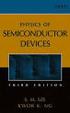 1 2 ÍNDICE INTRODUÇÃO... 3 Sobre a aplicação REALING... 3 Sobre este documento... 4 Contactos... 4 APLICAÇÃO, FERRAMENTAS E FUNCIONALIDADES... 5 Aplicação... 5 Ferramentas ou Atividades... 5 Funcionalidades...
1 2 ÍNDICE INTRODUÇÃO... 3 Sobre a aplicação REALING... 3 Sobre este documento... 4 Contactos... 4 APLICAÇÃO, FERRAMENTAS E FUNCIONALIDADES... 5 Aplicação... 5 Ferramentas ou Atividades... 5 Funcionalidades...
Como acessar. No site da Biblioteca, na parte inferior clique no logo da Biblioteca Virtual
 Manual de Uso Como acessar No site da Biblioteca, na parte inferior clique no logo da Biblioteca Virtual Como acessar Após clicar no link da Biblioteca Virtual, o usuário deve digitar seu login e senha
Manual de Uso Como acessar No site da Biblioteca, na parte inferior clique no logo da Biblioteca Virtual Como acessar Após clicar no link da Biblioteca Virtual, o usuário deve digitar seu login e senha
BIBLIOTECA ANACOM MANUAL DO UTILIZADOR
 BIBLIOTECA ANACOM MANUAL DO UTILIZADOR ÍNDICE BIBLIOTECA ANACOM - Manual do Utilizador... 2 Página de entrada... 3 Barra de menus da Biblioteca ANACOM... 3 Tipos de pesquisa... 6 Pesquisa simples... 6
BIBLIOTECA ANACOM MANUAL DO UTILIZADOR ÍNDICE BIBLIOTECA ANACOM - Manual do Utilizador... 2 Página de entrada... 3 Barra de menus da Biblioteca ANACOM... 3 Tipos de pesquisa... 6 Pesquisa simples... 6
Como acessar. Pelo portal de sua instituição de ensino. Pelo endereço personalizado (URL) Existem duas maneiras distintas de acesso:
 Manual de Uso Sumário Slide 4 Como acessar Slide 5 Como acessar via tablet Slide 6 Estante Slide 7 Botões da Estante Slide 8 Ajuda Slide 9 FAQ Frequently Asked Questions Slide 11 Como atualizar seus dados
Manual de Uso Sumário Slide 4 Como acessar Slide 5 Como acessar via tablet Slide 6 Estante Slide 7 Botões da Estante Slide 8 Ajuda Slide 9 FAQ Frequently Asked Questions Slide 11 Como atualizar seus dados
Índice Preâmbulo... 3
 Índice Índice... 2 Preâmbulo... 3 1. Guia de utilizador... 4 1.1. Login no portal... 4 1.2. Recuperação da password de acesso... 5 1.3. Navegação... 6 1.4. Gestão do utilizador... 7 1.5. Informação da
Índice Índice... 2 Preâmbulo... 3 1. Guia de utilizador... 4 1.1. Login no portal... 4 1.2. Recuperação da password de acesso... 5 1.3. Navegação... 6 1.4. Gestão do utilizador... 7 1.5. Informação da
GESTÃO DE TURMAS. Índice. I Como posso promover a aprendizagem autónoma dos meus alunos através da plataforma? 05
 GESTÃO DE TURMAS Índice I Como posso promover a aprendizagem autónoma dos meus alunos através da plataforma? 05 1 Atribuir trabalhos aos alunos 05 1.1 Atribuir um trabalho a uma turma 05 1.2 Visualizar
GESTÃO DE TURMAS Índice I Como posso promover a aprendizagem autónoma dos meus alunos através da plataforma? 05 1 Atribuir trabalhos aos alunos 05 1.1 Atribuir um trabalho a uma turma 05 1.2 Visualizar
Como acessar. Pelo portal da sua instituição de ensino. Pelo endereço personalizado (URL) Existem duas maneiras distintas de acesso:
 Manual de Uso Sumário Slide 4 Como acessar Slide 5 Como acessar via tablet e smartphone Slide 6 Estante Slide 7 Botões da estante Slide 8 Como fazer uma busca rápida Slide 9 Como fazer uma busca avançada
Manual de Uso Sumário Slide 4 Como acessar Slide 5 Como acessar via tablet e smartphone Slide 6 Estante Slide 7 Botões da estante Slide 8 Como fazer uma busca rápida Slide 9 Como fazer uma busca avançada
MANUAL DE APOIO. Autenticação na plataforma AcinGov
 MANUAL DE APOIO Autenticação na plataforma AcinGov 1 ÍNDICE 2 Autenticação na plataforma... 3 2.1 Autenticação via certificado... 3 2.2 Autenticação via cartão de cidadão... 3 3 Autenticação via certificado...
MANUAL DE APOIO Autenticação na plataforma AcinGov 1 ÍNDICE 2 Autenticação na plataforma... 3 2.1 Autenticação via certificado... 3 2.2 Autenticação via cartão de cidadão... 3 3 Autenticação via certificado...
Novidades no EPC GM. Navegação gráfica. Navegação comum para cada veículo
 Novidades no EPC GM O GM Next Gen EPC possui inúmeras funcionalidades novas concebidas para tornar a localização da peça certa mais rápida e fácil. Para obter instruções mais detalhadas sobre cada funcionalidade,
Novidades no EPC GM O GM Next Gen EPC possui inúmeras funcionalidades novas concebidas para tornar a localização da peça certa mais rápida e fácil. Para obter instruções mais detalhadas sobre cada funcionalidade,
Manual do utilizador. Registo, Acesso ao SILiAmb e Nomeação de Responsáveis. v1.0
 Manual do utilizador Registo, Acesso ao SILiAmb e Nomeação de Responsáveis v1.0 Controlo de Versões Data Versão Descrição Responsável 20/12/2016 1.0 Versão inicial Bruno Costa Índice Controlo de Versões...
Manual do utilizador Registo, Acesso ao SILiAmb e Nomeação de Responsáveis v1.0 Controlo de Versões Data Versão Descrição Responsável 20/12/2016 1.0 Versão inicial Bruno Costa Índice Controlo de Versões...
Plano Director Municipal. Tecnologias de Informação Geográfica
 Plano Director Municipal Tecnologias de Informação Geográfica munwebgis Com o objectivo de difundir a utilização da informação geográfica, agilizar e simplificar os processos administrativos dentro dos
Plano Director Municipal Tecnologias de Informação Geográfica munwebgis Com o objectivo de difundir a utilização da informação geográfica, agilizar e simplificar os processos administrativos dentro dos
Objetivos. Sistema Operativo em Ambiente Gráfico. Introdução às Tecnologias de Informação e Comunicação
 Objetivos Definir o conceito de Sistema Operativo Caracterizar os diferentes elementos do Ambiente de trabalho Explicar a finalidade da barra de tarefas Trabalhar ao mesmo tempo com várias janelas Definir
Objetivos Definir o conceito de Sistema Operativo Caracterizar os diferentes elementos do Ambiente de trabalho Explicar a finalidade da barra de tarefas Trabalhar ao mesmo tempo com várias janelas Definir
PDR2020 Manual do Balcão - Pedidos de Alteração
 PDR2020 Manual do Balcão - Pedidos de Alteração Versão 1.0 Data última alteração 03-01-2017 Página 1/24 Índice 1 Introdução... 4 2 Pedidos de Alteração... 4 2.1 Criar um pedido de alteração... 4 2.2 Alteração
PDR2020 Manual do Balcão - Pedidos de Alteração Versão 1.0 Data última alteração 03-01-2017 Página 1/24 Índice 1 Introdução... 4 2 Pedidos de Alteração... 4 2.1 Criar um pedido de alteração... 4 2.2 Alteração
IPBrick CAFE v1.6 Manual de utilização
 IPBrick CAFE v1.6 Manual de utilização IPBRICK, S.A. 23 de Outubro de 2015 IPBRICK, S.A. IPBrick 1 CAFE v1.6 - Manual de utilização Conteúdo 1 Introdução 4 1.1 Funcionalidades..............................
IPBrick CAFE v1.6 Manual de utilização IPBRICK, S.A. 23 de Outubro de 2015 IPBRICK, S.A. IPBrick 1 CAFE v1.6 - Manual de utilização Conteúdo 1 Introdução 4 1.1 Funcionalidades..............................
Cursos de Língua ICoN
 Projeto Ciência sem Fronteiras CSF Itália Cursos de Língua ICoN Guia para o estudante com tutela Guia para o estudante com tutela Página 1 Indice 1. Explorar o curso 1.1 Acesso ao curso 1.1.1 A página
Projeto Ciência sem Fronteiras CSF Itália Cursos de Língua ICoN Guia para o estudante com tutela Guia para o estudante com tutela Página 1 Indice 1. Explorar o curso 1.1 Acesso ao curso 1.1.1 A página
O aprendiz de investigador
 O aprendiz de investigador Criar um filme com o Movie Maker literacia digital L i t e r a c i a s n a e s c o l a : f o r m a r o s p a r c e i r o s d a b i b l i o t e c a O que é? O é um software de
O aprendiz de investigador Criar um filme com o Movie Maker literacia digital L i t e r a c i a s n a e s c o l a : f o r m a r o s p a r c e i r o s d a b i b l i o t e c a O que é? O é um software de
EOL Aplicação Local. Manual do utilizador
 EOL Aplicação Local Manual do utilizador Introdução... 3 Objetivos... 3 Convenções de Linguagem... 3 Acesso à EOLPP Aplicação local... 4 Funcionalidades Comuns a Todas as Páginas... 5 Página Principal...
EOL Aplicação Local Manual do utilizador Introdução... 3 Objetivos... 3 Convenções de Linguagem... 3 Acesso à EOLPP Aplicação local... 4 Funcionalidades Comuns a Todas as Páginas... 5 Página Principal...
Agrupamento de Escolas Templários
 Agrupamento de Escolas Templários Guião do utilizador Início Na página inicial do GIAE Online poderá aceder à área pessoal (netgiae) e a área geral (netalunos). O GIAE Online é uma aplicação instalada
Agrupamento de Escolas Templários Guião do utilizador Início Na página inicial do GIAE Online poderá aceder à área pessoal (netgiae) e a área geral (netalunos). O GIAE Online é uma aplicação instalada
MANUAL DO UTILIZADOR BALCÃO ÚNICO
 MANUAL DO UTILIZADOR BALCÃO ÚNICO Este documento constitui o manual do utilizador do Balcão Único da Ordem dos Engenheiro e descreve as principais funcionalidades e operações/pedidos que poderão ser efetuados
MANUAL DO UTILIZADOR BALCÃO ÚNICO Este documento constitui o manual do utilizador do Balcão Único da Ordem dos Engenheiro e descreve as principais funcionalidades e operações/pedidos que poderão ser efetuados
Serviços online da CMVC
 Serviços online da CMVC Manual de utilizador Índice 1. Acesso... 2 1.1. Se tiver cartão de cidadão e leitor de cartão... 2 1.2. Se não tiver cartão de cidadão e/ou leitor de cartões... 3 2. Submissão de
Serviços online da CMVC Manual de utilizador Índice 1. Acesso... 2 1.1. Se tiver cartão de cidadão e leitor de cartão... 2 1.2. Se não tiver cartão de cidadão e/ou leitor de cartões... 3 2. Submissão de
Aplicação de pesquisa temática. Instruções de Utilização. Divisão de Administração / Arquivo Municipal de Tavira 2016
 Aplicação de pesquisa temática Instruções de Utilização Divisão de Administração / Arquivo Municipal de Tavira 2016 email: camara@cm-tavira.pt www.tavira.pt Conteúdo APRESENTAÇÃO... 3 SELECIONAR O TIPO
Aplicação de pesquisa temática Instruções de Utilização Divisão de Administração / Arquivo Municipal de Tavira 2016 email: camara@cm-tavira.pt www.tavira.pt Conteúdo APRESENTAÇÃO... 3 SELECIONAR O TIPO
Programa de Expansão e Desenvolvimento da Educação Pré Escolar Ano Letivo 2014/2015
 Programa de Expansão e Desenvolvimento da Educação Pré Escolar Ano Letivo 2014/2015 Para esclarecimento de dúvidas e apoio ao preenchimento das candidaturas deverão as Instituições contatar as entidades
Programa de Expansão e Desenvolvimento da Educação Pré Escolar Ano Letivo 2014/2015 Para esclarecimento de dúvidas e apoio ao preenchimento das candidaturas deverão as Instituições contatar as entidades
Centro de Serviços Compartilhados TE. Nome do projeto: Manual GA, Papel Responsável 1/ 11
 Manual GA, Papel Responsável / Manual Gerenciador de Aprendizagem Papel Responsável Versão 2.5.3 Manual Gerenciador de Aprendizagem Papel Responsável Manual GA, Papel Responsável 2/ ACESSAR O GERENCIADOR
Manual GA, Papel Responsável / Manual Gerenciador de Aprendizagem Papel Responsável Versão 2.5.3 Manual Gerenciador de Aprendizagem Papel Responsável Manual GA, Papel Responsável 2/ ACESSAR O GERENCIADOR
Manual de Utilizador. Como começar? Gabinete de Ensino à Distância do IPP.
 Manual de Utilizador Como começar? Gabinete de Ensino à Distância do IPP http://eweb.ipportalegre.pt ged@ipportalegre.pt Bem-vindo à Plataforma eweb-ipp O ambiente virtual de aprendizagem Moodle pode contribuir
Manual de Utilizador Como começar? Gabinete de Ensino à Distância do IPP http://eweb.ipportalegre.pt ged@ipportalegre.pt Bem-vindo à Plataforma eweb-ipp O ambiente virtual de aprendizagem Moodle pode contribuir
O aprendiz de investigador
 O aprendiz de investigador Criar um ebook com o literacia digital Ferramenta de edição de texto criar, partilhar, publicar e ler livros digitais que envolvem e apoiam aprendentes diversificados de acordo
O aprendiz de investigador Criar um ebook com o literacia digital Ferramenta de edição de texto criar, partilhar, publicar e ler livros digitais que envolvem e apoiam aprendentes diversificados de acordo
Como atualizar o seu tablet ou PC TOSHIBA Windows para o Windows 10
 Como atualizar o seu tablet ou PC TOSHIBA Windows para o Windows 10 Caro(a) cliente, A informação incluída neste documento explica como atualizar determinados tablets ou PC TOSHIBA Windows com o Windows
Como atualizar o seu tablet ou PC TOSHIBA Windows para o Windows 10 Caro(a) cliente, A informação incluída neste documento explica como atualizar determinados tablets ou PC TOSHIBA Windows com o Windows
Correio electrónico. Agrupamento de Escolas de Albufeira
 Correio electrónico 1 1 Primeiros Passos Para aceder ao email do Agrupamento pode digitar directamente no seu browser (Internet Explorer, Firefox, Chrome, ) o endereço: webmail.aealbufeira.pt O correio
Correio electrónico 1 1 Primeiros Passos Para aceder ao email do Agrupamento pode digitar directamente no seu browser (Internet Explorer, Firefox, Chrome, ) o endereço: webmail.aealbufeira.pt O correio
Manual Gerenciador de Aprendizagem Papel Professor Versão 2.5.3
 Manual GA, Papel Professor / 37 Manual Gerenciador de Aprendizagem Papel Professor Versão 2.5.3 Manual GA, Papel Professor 2/ 37 Manual Gerenciador de Aprendizagem ACESSAR O GERENCIADOR DE APRENDIZAGEM...
Manual GA, Papel Professor / 37 Manual Gerenciador de Aprendizagem Papel Professor Versão 2.5.3 Manual GA, Papel Professor 2/ 37 Manual Gerenciador de Aprendizagem ACESSAR O GERENCIADOR DE APRENDIZAGEM...
Manual do Médico Prescritor
 Manual do Médico Prescritor Índice 1. Acesso à Plataforma... 3 2. Prescrição Eletrónica... 4 2.1 Selecionar Utente... 5 2.2 Selecionar Medicamento... 7 2.3 Previsualizar e Emitir a Receita... 12 3. Prescrições
Manual do Médico Prescritor Índice 1. Acesso à Plataforma... 3 2. Prescrição Eletrónica... 4 2.1 Selecionar Utente... 5 2.2 Selecionar Medicamento... 7 2.3 Previsualizar e Emitir a Receita... 12 3. Prescrições
aplicação arquivo Condições Gerais de Utilização
 aplicação arquivo Condições Gerais de Utilização Manual das condições gerais que regulam a utilização dos serviços disponibilizados pela aplicação Arquivo, plataforma de gestão de informação, do Municipio
aplicação arquivo Condições Gerais de Utilização Manual das condições gerais que regulam a utilização dos serviços disponibilizados pela aplicação Arquivo, plataforma de gestão de informação, do Municipio
UTILIZAÇÃO DE 1.º CHEQUE-DENTISTA
 GUIA DO UTILIZADOR DO SISO UTILIZAÇÃO DE 1.º CHEQUE-DENTISTA Data: 30-06-2008 Versão: 1.0 Sumário: Guia do utilizador do SISO para Estomatologistas e Médicos Dentistas, relativo à utilização do 1.º Cheque-Dentista,
GUIA DO UTILIZADOR DO SISO UTILIZAÇÃO DE 1.º CHEQUE-DENTISTA Data: 30-06-2008 Versão: 1.0 Sumário: Guia do utilizador do SISO para Estomatologistas e Médicos Dentistas, relativo à utilização do 1.º Cheque-Dentista,
Serviço de Rede Wireless para Eventos Manual de Configuração. 1. Windows Windows Windows Vista MacOS Ubuntu...
 Campus de Gualtar 4710-057 Braga P Serviços de Comunicações Serviço de Rede Wireless para Eventos Manual de Configuração Índice 1. Windows 8... 2 2. Windows 7... 5 3. Windows Vista... 7 4. MacOS... 11
Campus de Gualtar 4710-057 Braga P Serviços de Comunicações Serviço de Rede Wireless para Eventos Manual de Configuração Índice 1. Windows 8... 2 2. Windows 7... 5 3. Windows Vista... 7 4. MacOS... 11
TUTORIAL DO SOFTWARE SMART NOTEBOOK 10
 TUTORIAL DO SOFTWARE SMART NOTEBOOK 10 Índice 1. BARRA DE FERRAMENTAS... 2 2. BARRA DE MENUS:... 3 Menu FICHEIRO... 3 -GUARDAR PÁGINA COMO ITEM DA GALERIA... 3 - IMPRIMIR... 4 Menu EDITAR... 4 - CLONAR...
TUTORIAL DO SOFTWARE SMART NOTEBOOK 10 Índice 1. BARRA DE FERRAMENTAS... 2 2. BARRA DE MENUS:... 3 Menu FICHEIRO... 3 -GUARDAR PÁGINA COMO ITEM DA GALERIA... 3 - IMPRIMIR... 4 Menu EDITAR... 4 - CLONAR...
Gestão de Base de dados Formulários
 Gestão de Base de dados Formulários Ano Letivo 2014/2015 Professora: Vanda Pereira Formulários Os Formulários constituem uma outra forma de visualizar os dados armazenados nas tabela ou disponibilizados
Gestão de Base de dados Formulários Ano Letivo 2014/2015 Professora: Vanda Pereira Formulários Os Formulários constituem uma outra forma de visualizar os dados armazenados nas tabela ou disponibilizados
Sistema de Informação do Técnico Oficial de Contas. Manual de utilização
 Sistema de Informação do Técnico Oficial de Contas Manual de utilização Índice Instalação...4 Menu inicial...5 Estrutura geral...6 Índices de diplomas...8 Favoritos...8 Notas pessoais...9 Pesquisa rápida...11
Sistema de Informação do Técnico Oficial de Contas Manual de utilização Índice Instalação...4 Menu inicial...5 Estrutura geral...6 Índices de diplomas...8 Favoritos...8 Notas pessoais...9 Pesquisa rápida...11
1. Introdução. 2. Acesso ao Portal - Código de Estabelecimento de Ensino
 Manual do Portal MyEscola 1. Introdução 2. Acesso ao Portal 3. Formulário de Login 4. Recuperação de Password 5. Portal 1. Mensagens 2. Documentos 3. Escola 4. Alunos 5. Professores 6. Horário 7. Calendário
Manual do Portal MyEscola 1. Introdução 2. Acesso ao Portal 3. Formulário de Login 4. Recuperação de Password 5. Portal 1. Mensagens 2. Documentos 3. Escola 4. Alunos 5. Professores 6. Horário 7. Calendário
IPCA MANUAL DO UTILIZADOR
 MANUAL DO UTILIZADOR 2012.08.27 ÍNDICE 1 Novidades para 2012-2013... 3 1.1 Aceder à plataforma de ensino a distância do IPCA... 4 1.2 Navegação 5 1.2.1 Página inicial do sítio... 5 1.2.2 A minha página
MANUAL DO UTILIZADOR 2012.08.27 ÍNDICE 1 Novidades para 2012-2013... 3 1.1 Aceder à plataforma de ensino a distância do IPCA... 4 1.2 Navegação 5 1.2.1 Página inicial do sítio... 5 1.2.2 A minha página
Balcão Guia de Apoio à utilização da Funcionalidade para Georreferenciação de Operações (FGO)
 Balcão 2020 - Guia de Apoio à utilização da Funcionalidade para Georreferenciação de Operações (FGO) Índice 1 Informação Técnica:... 2 2 Passo-a-Passo:... 3 I. Formulário Candidatura - Caracterização -
Balcão 2020 - Guia de Apoio à utilização da Funcionalidade para Georreferenciação de Operações (FGO) Índice 1 Informação Técnica:... 2 2 Passo-a-Passo:... 3 I. Formulário Candidatura - Caracterização -
Bomgar Connect Apoio Técnico a Dispositivos Apple ios
 Bomgar Connect Apoio Técnico a Dispositivos Apple ios TC: 8/22/2016 Índice Fornecer Apoio Técnico a Dispositivos ios Apple com o Bomgar 3 O que o seu Cliente Vê: O Cliente ios 4 Cliente ios 5 Utilizar
Bomgar Connect Apoio Técnico a Dispositivos Apple ios TC: 8/22/2016 Índice Fornecer Apoio Técnico a Dispositivos ios Apple com o Bomgar 3 O que o seu Cliente Vê: O Cliente ios 4 Cliente ios 5 Utilizar
Manual do utilizador. Introdução
 Manual do utilizador O ileio tem uma utilização fácil e intuitiva. Ainda assim, sugere-se a consulta deste breve manual auxiliar para uma mais célere compreensão do funcionamento da sua biblioteca digital
Manual do utilizador O ileio tem uma utilização fácil e intuitiva. Ainda assim, sugere-se a consulta deste breve manual auxiliar para uma mais célere compreensão do funcionamento da sua biblioteca digital
Guia Prático para Emissão de Plantas de Localização Online
 Guia Prático para Emissão de Plantas de Localização Online Município de Abrantes Divisão de Ordenamento do Território 01-10-2012 CONTEÚDO Acesso à aplicação... 2 Utilização da aplicação... 3 Pesquisas...
Guia Prático para Emissão de Plantas de Localização Online Município de Abrantes Divisão de Ordenamento do Território 01-10-2012 CONTEÚDO Acesso à aplicação... 2 Utilização da aplicação... 3 Pesquisas...
Ferramentas Web, Web 2.0 e Software Livre em EVT
 E s t u d o s o b r e a i n t e g r a ç ã o d e f e r r a m e n t a s d i g i t a i s n o c u r r í c u l o d a d i s c i p l i n a d e E d u c a ç ã o V i s u a l e T e c n o l ó g i c a Mash on Spore
E s t u d o s o b r e a i n t e g r a ç ã o d e f e r r a m e n t a s d i g i t a i s n o c u r r í c u l o d a d i s c i p l i n a d e E d u c a ç ã o V i s u a l e T e c n o l ó g i c a Mash on Spore
NAVEGAÇÃO.
 NAVEGAÇÃO www.fiatnavigation.com www.daiichi.com.tr Começar Ao utilizar o software de navegação pela primeira vez, o processo de configuração inicial é iniciado automaticamente. Faça o seguinte: Selecione
NAVEGAÇÃO www.fiatnavigation.com www.daiichi.com.tr Começar Ao utilizar o software de navegação pela primeira vez, o processo de configuração inicial é iniciado automaticamente. Faça o seguinte: Selecione
Manual de Acesso básico
 Manual de Acesso básico 1. Criando seu login e senha para acesso personalizado a) De um dos computadores da instituição, acesse www.evolution.com.br b) No canto superior direito da tela, clique em Login
Manual de Acesso básico 1. Criando seu login e senha para acesso personalizado a) De um dos computadores da instituição, acesse www.evolution.com.br b) No canto superior direito da tela, clique em Login
PROGRAMA ESPECIAL DE FORMAÇÃO PEDAGÓGICA DE PROFESSORES PARA EDUCAÇÃO PROFISSIONAL MANUAL DO AMBIENTE VIRTUAL DE APRENDIZAGEM (AVA) TUTOR
 PROGRAMA ESPECIAL DE FORMAÇÃO PEDAGÓGICA DE PROFESSORES PARA EDUCAÇÃO PROFISSIONAL 2016 MANUAL DO AMBIENTE VIRTUAL DE APRENDIZAGEM (AVA) TUTOR Neste manual você encontrará tutoriais para as ferramentas
PROGRAMA ESPECIAL DE FORMAÇÃO PEDAGÓGICA DE PROFESSORES PARA EDUCAÇÃO PROFISSIONAL 2016 MANUAL DO AMBIENTE VIRTUAL DE APRENDIZAGEM (AVA) TUTOR Neste manual você encontrará tutoriais para as ferramentas
Manual Coleção Interativa Papel Professor Versão 2.5.3
 Manual Coleção Interativa Papel Professor / 33 Manual Coleção Interativa Papel Professor Versão 2.5.3 Manual Coleção Interativa Papel Professor 2/ 33 Manual Coleção Interativa ACESSAR A COLEÇÃO INTERATIVA...
Manual Coleção Interativa Papel Professor / 33 Manual Coleção Interativa Papel Professor Versão 2.5.3 Manual Coleção Interativa Papel Professor 2/ 33 Manual Coleção Interativa ACESSAR A COLEÇÃO INTERATIVA...
Manual do Usuário SinFAT Web
 Manual do Usuário SinFAT Web Manual do Usuário SinFAT Web Versão 1.1 Última atualização: 26/04/2014 Sumário 1.0 O que é o SinFAT Web?...4 1.1 Quem pode usar?...4 2.0 Como acessar?...4 2.1 Como se cadastrar?...5
Manual do Usuário SinFAT Web Manual do Usuário SinFAT Web Versão 1.1 Última atualização: 26/04/2014 Sumário 1.0 O que é o SinFAT Web?...4 1.1 Quem pode usar?...4 2.0 Como acessar?...4 2.1 Como se cadastrar?...5
60m. (Sistema Solar 4)
 INTRODUÇÃO ÀS TECNOLOGIAS DE INFORMAÇÃO E COMUNICAÇÃO Data: / /13 TURMA: 9º FICHA DE TRABALHO MS Office PowerPoint 2010 Nome: Nº: 60m Objectivos: Abrir, guardar e guardar como uma apresentação; Transição
INTRODUÇÃO ÀS TECNOLOGIAS DE INFORMAÇÃO E COMUNICAÇÃO Data: / /13 TURMA: 9º FICHA DE TRABALHO MS Office PowerPoint 2010 Nome: Nº: 60m Objectivos: Abrir, guardar e guardar como uma apresentação; Transição
Recursos informáticos para Gestão de Referências Bibliográficas. MJC- Gestão de Referências Bibliográficas -FDUNL
 Recursos informáticos para Gestão de Referências Bibliográficas MJC- Gestão de Referências Bibliográficas -FDUNL 301015 1 Índice I. A utilidade das ferramentas de gestão de referências bibliográfica II.
Recursos informáticos para Gestão de Referências Bibliográficas MJC- Gestão de Referências Bibliográficas -FDUNL 301015 1 Índice I. A utilidade das ferramentas de gestão de referências bibliográfica II.
BANCO DE QUESTÕES. Índice. I Como posso criar momentos de avaliação desafiantes e motivadores a partir do Banco de Questões? 05
 BANCO DE QUESTÕES Índice I Como posso criar momentos de avaliação desafiantes e motivadores a partir do Banco de Questões? 05 Pesquisar e selecionar questões 05 2 Adicionar perguntas a um teste 07 3 Selecionar
BANCO DE QUESTÕES Índice I Como posso criar momentos de avaliação desafiantes e motivadores a partir do Banco de Questões? 05 Pesquisar e selecionar questões 05 2 Adicionar perguntas a um teste 07 3 Selecionar
Direção-Geral da Administração Escolar. Atividades de Enriquecimento Curricular. Manual de Utilizador. Candidato
 Atividades de Enriquecimento Curricular Manual de Utilizador Candidato Agosto de 2015 V2 Índice Conteúdo 1 ENQUADRAMENTO... 5 1.1 Aspetos gerais... 5 1.2 Principais Orientações... 5 1.3 Normas Importantes
Atividades de Enriquecimento Curricular Manual de Utilizador Candidato Agosto de 2015 V2 Índice Conteúdo 1 ENQUADRAMENTO... 5 1.1 Aspetos gerais... 5 1.2 Principais Orientações... 5 1.3 Normas Importantes
LOGO DO WEBSITE DA FUTURA APP
 LOGO DO WEBSITE DA FUTURA APP LexiZi é uma aplicação mobile e web que é simultaneamente uma ferramenta e um serviço. a) Ferramenta É uma ferramenta porque permite a criação de Notas em cada um dos artigos
LOGO DO WEBSITE DA FUTURA APP LexiZi é uma aplicação mobile e web que é simultaneamente uma ferramenta e um serviço. a) Ferramenta É uma ferramenta porque permite a criação de Notas em cada um dos artigos
1 O que é o MENDELEY?
 CONTEÚDOS 1 O que é o Mendeley? 2 Registo 3 Mendeley Online 4 Criação da Biblioteca 5 Gestão de documentos e referências 6 Inserir citações 7 Criação de grupos e partilha de referências 1 O que é o MENDELEY?
CONTEÚDOS 1 O que é o Mendeley? 2 Registo 3 Mendeley Online 4 Criação da Biblioteca 5 Gestão de documentos e referências 6 Inserir citações 7 Criação de grupos e partilha de referências 1 O que é o MENDELEY?
Construir um mapa de conceitos com o CmapTools
 TUTORIAIS CienTIC8 Construir um mapa de conceitos com o CmapTools O CmapTools é uma poderosa ferramenta gratuita de apoio à construção de mapas de conceitos. Foi desenvolvida pelo Institute of Human Machine
TUTORIAIS CienTIC8 Construir um mapa de conceitos com o CmapTools O CmapTools é uma poderosa ferramenta gratuita de apoio à construção de mapas de conceitos. Foi desenvolvida pelo Institute of Human Machine
avaliação da biblioteca escolar
 manual da aplicação informática 2017 Sumário Modelo de avaliação... 1 Instrumentos de recolha de avaliação 1.1 Envio de questionários... 2 1.2 Visualização dos questionários... 3 1.3 Registo de dados agrupados...
manual da aplicação informática 2017 Sumário Modelo de avaliação... 1 Instrumentos de recolha de avaliação 1.1 Envio de questionários... 2 1.2 Visualização dos questionários... 3 1.3 Registo de dados agrupados...
Manual de apoio ao utilizador. IMT Instituto da Mobilidade e dos Transportes, I.P. Av. Das Forças Armadas, LISBOA V
 Manual de apoio ao utilizador 1 Índice 1. INTRODUÇÃO... 3 2. REGISTO NO PORTAL... 3 3. REGISTO DO PEDIDO... 7 4. MENUS DISPONÍVEIS... 13 2 1. INTRODUÇÃO Este documento destina-se aos utilizadores do IMTOnline
Manual de apoio ao utilizador 1 Índice 1. INTRODUÇÃO... 3 2. REGISTO NO PORTAL... 3 3. REGISTO DO PEDIDO... 7 4. MENUS DISPONÍVEIS... 13 2 1. INTRODUÇÃO Este documento destina-se aos utilizadores do IMTOnline
Manual de Utilizador. Recolha de Subsídio de Turnos DIRECÇÃO GERAL DA ADMINISTRAÇÃO DA JUSTIÇA
 Manual de Utilizador Recolha de Subsídio de Turnos DIRECÇÃO GERAL DA ADMINISTRAÇÃO DA JUSTIÇA Índice 1. PROCEDIMENTOS DE ACESSO...4 2. RECOLHA DE TURNOS...15 2.1 NAVEGAÇÃO NO ECRÃ...16 2.2 PESQUISAS NO
Manual de Utilizador Recolha de Subsídio de Turnos DIRECÇÃO GERAL DA ADMINISTRAÇÃO DA JUSTIÇA Índice 1. PROCEDIMENTOS DE ACESSO...4 2. RECOLHA DE TURNOS...15 2.1 NAVEGAÇÃO NO ECRÃ...16 2.2 PESQUISAS NO
SEGURANÇA SOCIAL DIRETA ENVIO DE REQUERIMENTO DE PAGAMENTO FASEADO TRABALHADORES INDEPENDENTES
 SEGURANÇA SOCIAL DIRETA ENVIO DE REQUERIMENTO DE PAGAMENTO FASEADO TRABALHADORES INDEPENDENTES INSTITUTO DA SEGURANÇA SOCIAL, I.P. Atualizado em 2012/10/11 Índice Informações... 3 1. Como aceder à SSD...
SEGURANÇA SOCIAL DIRETA ENVIO DE REQUERIMENTO DE PAGAMENTO FASEADO TRABALHADORES INDEPENDENTES INSTITUTO DA SEGURANÇA SOCIAL, I.P. Atualizado em 2012/10/11 Índice Informações... 3 1. Como aceder à SSD...
Portal Académico da Uni-CV Área do Docente
 Direção dos Serviços Técnicos Secção de Sistemas de Informação Portal Académico da Uni-CV Área do Docente A linguagem nesse manual foi corrigida pela professora Doutora Fátima Fernandes Índice Geral 1.
Direção dos Serviços Técnicos Secção de Sistemas de Informação Portal Académico da Uni-CV Área do Docente A linguagem nesse manual foi corrigida pela professora Doutora Fátima Fernandes Índice Geral 1.
Tutorial para Usuários. Preenchimento de um template pelo Usuário e fluxo de aprovação
 Tutorial para Usuários Preenchimento de um template pelo Usuário e fluxo de aprovação Para logar no sitema, é necessário acessá-lo através do endereço www.templatetrack.com, preencher o campo login (com
Tutorial para Usuários Preenchimento de um template pelo Usuário e fluxo de aprovação Para logar no sitema, é necessário acessá-lo através do endereço www.templatetrack.com, preencher o campo login (com
Apontamento técnico No. 5, Fevereiro de 2014 Como pedir apoio através do Ajuda Online do CAICC
 Apontamento técnico No. 5, Fevereiro de 2014 Como pedir apoio através do Ajuda Online do CAICC Sumário Enquadramento... 1 1. Introdução... 1 1º Passo: Como aceder o Ajuda Online?... 2 2º Passo: Página
Apontamento técnico No. 5, Fevereiro de 2014 Como pedir apoio através do Ajuda Online do CAICC Sumário Enquadramento... 1 1. Introdução... 1 1º Passo: Como aceder o Ajuda Online?... 2 2º Passo: Página
Manual de Acesso ao Ambiente Usuários: Aluno e Professor
 Manual de Acesso ao Ambiente Usuários: Aluno e Professor Índice 1. Objetivo. 2. Sobre o Ambiente Virtual de Aprendizagem. 3. Como acessar o Ambiente Virtual de Aprendizagem. 4. Como visualizar as disciplinas
Manual de Acesso ao Ambiente Usuários: Aluno e Professor Índice 1. Objetivo. 2. Sobre o Ambiente Virtual de Aprendizagem. 3. Como acessar o Ambiente Virtual de Aprendizagem. 4. Como visualizar as disciplinas
Centro de Serviços Compartilhados TE. Nome do projeto: Manual Coleção Interativa Papel Responsável
 / 0 Manual Coleção Interativa Papel Responsável Versão 2.5.3 Pearson, Centro de Serviços Compartilhados - Avenida Presidente Kennedy, 2295 Lagoinha. Ribeirão Preto SP Brasil Pag./28 Departamento de Qualidade
/ 0 Manual Coleção Interativa Papel Responsável Versão 2.5.3 Pearson, Centro de Serviços Compartilhados - Avenida Presidente Kennedy, 2295 Lagoinha. Ribeirão Preto SP Brasil Pag./28 Departamento de Qualidade
atualização gratuita *para clientes Gnotarium com contrato de manutenção ativo.
 novidades da versão 5.0 Faturação o Descontos o NIF estrangeiro o Observações o IVA nas linhas o Parametrização das margens o N.º de conta sequencial o Honorários editáveis o Impressão do meio de pagamento
novidades da versão 5.0 Faturação o Descontos o NIF estrangeiro o Observações o IVA nas linhas o Parametrização das margens o N.º de conta sequencial o Honorários editáveis o Impressão do meio de pagamento
Como instalar o Kobo Desktop para Mac Como encontrar livros Como classificar a sua biblioteca... 11
 Kobo Desktop Manual Do Utilizador Índice Sobre o Kobo Desktop... 4 Como descarregar e instalar o Kobo Desktop... 6 Como instalar o Kobo Desktop para Mac... 7 Como comprar ebooks com o Kobo Desktop... 9
Kobo Desktop Manual Do Utilizador Índice Sobre o Kobo Desktop... 4 Como descarregar e instalar o Kobo Desktop... 6 Como instalar o Kobo Desktop para Mac... 7 Como comprar ebooks com o Kobo Desktop... 9
earte Portal de Arte e Cultura
 v 2.0 Tutorial Guia Rápido de Utilização 2008-2011 SIQuant Engenharia do Território e Sistemas de Informação, Lda. Web: www.siquant.pt E-mail: mail@siquant.pt Copyright SIQuant 2008-2011. Todos os direitos
v 2.0 Tutorial Guia Rápido de Utilização 2008-2011 SIQuant Engenharia do Território e Sistemas de Informação, Lda. Web: www.siquant.pt E-mail: mail@siquant.pt Copyright SIQuant 2008-2011. Todos os direitos
Tutorial de utilização do EAD-IBRAV Treinamentos
 Tutorial de utilização do EAD-IBRAV Treinamentos Amarildo Roberto Ribeiro CASCAVEL- 2016 SUMÁRIO 1. ACESSO AO CURSO... 3 2. LOGIN DO SISTEMA... 4 3. TELA PRINCIPAL DO ALUNO... 5 4. TELA PRINCIPAL DO CURSO...
Tutorial de utilização do EAD-IBRAV Treinamentos Amarildo Roberto Ribeiro CASCAVEL- 2016 SUMÁRIO 1. ACESSO AO CURSO... 3 2. LOGIN DO SISTEMA... 4 3. TELA PRINCIPAL DO ALUNO... 5 4. TELA PRINCIPAL DO CURSO...
Essa é a sua página inicial. Na sua barra superior, você encontra um menu de navegação, vamos conhecer na sequência cada um deles.
 Bem vindo ao seu novo Ambiente Virtual de Aprendizagem! Vamos saber mais como utilizar essa poderosa ferramenta para que você a aproveite ao máximo durante o seu trabalho! TUTORIAL GERAL Visão geral do
Bem vindo ao seu novo Ambiente Virtual de Aprendizagem! Vamos saber mais como utilizar essa poderosa ferramenta para que você a aproveite ao máximo durante o seu trabalho! TUTORIAL GERAL Visão geral do
Projeto Testes Intermédios (TI) 2013/2014. Manual de utilização da Extranet TI. Diretores e Gestores de Projeto
 Projeto Testes Intermédios (TI) 2013/2014 Manual de utilização da Extranet TI Diretores e Gestores de Projeto 17 de outubro de 2013 1 Leia com muita atenção este manual. A sua leitura é imprescindível
Projeto Testes Intermédios (TI) 2013/2014 Manual de utilização da Extranet TI Diretores e Gestores de Projeto 17 de outubro de 2013 1 Leia com muita atenção este manual. A sua leitura é imprescindível
Gestão de Base de dados Tabelas e Chaves
 Gestão de Base de dados Tabelas e Chaves Ano Letivo 2014/2015 Professora: Vanda Pereira Criar tabelas Considerações importantes: Os nomes das tabelas deverão ter por base as entidades que representam.
Gestão de Base de dados Tabelas e Chaves Ano Letivo 2014/2015 Professora: Vanda Pereira Criar tabelas Considerações importantes: Os nomes das tabelas deverão ter por base as entidades que representam.
Manual de Utilizador (V2.0.8) Uma Empresa Certificada ISO 9001 e ISO 27001
 Manual de Utilizador (V2.0.8) Uma Empresa Certificada ISO 9001 e ISO 27001 Copyright ANO Sistemas de Informática e Serviços, Lda. Este Manual e o seu conteúdo são propriedade intelectual da ano Sistemas
Manual de Utilizador (V2.0.8) Uma Empresa Certificada ISO 9001 e ISO 27001 Copyright ANO Sistemas de Informática e Serviços, Lda. Este Manual e o seu conteúdo são propriedade intelectual da ano Sistemas
Base de Dados de Gestão de Anilhagem e Recapturas Manual do Utilizador
 4 - ANILHAGEM QUADRO DE INSERÇÃO DE DADOS DE ANILHAGEM Ao seleccionar o botão Anilhagem, obtêm-se acesso ao quadro de inserção de dados de anilhagem, cujo aspecto pode ser visto nas figuras 22 e 22a, uma
4 - ANILHAGEM QUADRO DE INSERÇÃO DE DADOS DE ANILHAGEM Ao seleccionar o botão Anilhagem, obtêm-se acesso ao quadro de inserção de dados de anilhagem, cujo aspecto pode ser visto nas figuras 22 e 22a, uma
Guião Exploração do portal INE Divisões Territoriais
 Introdução Guião Exploração do portal INE Divisões Territoriais O portal do Instituto Nacional de Estatística (INE) tem disponível um conjunto de recursos para o apoio aos trabalhos de Geografia, nomeadamente
Introdução Guião Exploração do portal INE Divisões Territoriais O portal do Instituto Nacional de Estatística (INE) tem disponível um conjunto de recursos para o apoio aos trabalhos de Geografia, nomeadamente
Candidatura Passo a Passo
 Candidatura Passo a Passo 1.1 Candidaturas on-line Este manual é um documento ilustrativo como efetuar a sua candidatura passo a passo. Para efetuar o processo de candidatura deverá aceder ao portal de
Candidatura Passo a Passo 1.1 Candidaturas on-line Este manual é um documento ilustrativo como efetuar a sua candidatura passo a passo. Para efetuar o processo de candidatura deverá aceder ao portal de
Manual BackOffice PRTR para os Operadores. SIRAPA Dados PRTR
 Manual BackOffice PRTR para os Operadores SIRAPA Dados PRTR Agência Portuguesa do Ambiente Janeiro de 2012 FICHA TÉCNICA TÍTULO MANUAL DE BACKOFFICE PRTR PARA OS OPERADORES SIRAPA DADOS PRTR EDIÇÃO AGÊNCIA
Manual BackOffice PRTR para os Operadores SIRAPA Dados PRTR Agência Portuguesa do Ambiente Janeiro de 2012 FICHA TÉCNICA TÍTULO MANUAL DE BACKOFFICE PRTR PARA OS OPERADORES SIRAPA DADOS PRTR EDIÇÃO AGÊNCIA
imax Concepção Centrada no Utilizador 2007/2008 Manual do Utilizador
 Concepção Centrada no Utilizador 2007/2008 imax Manual do Utilizador Grupo 04: Pedro João Grácio Rodrigues 48952 Raquel Garcez Coutinho Costa 57745 Renato Filipe Robles Sousa 52368 Índice Índice... 2 Introdução...
Concepção Centrada no Utilizador 2007/2008 imax Manual do Utilizador Grupo 04: Pedro João Grácio Rodrigues 48952 Raquel Garcez Coutinho Costa 57745 Renato Filipe Robles Sousa 52368 Índice Índice... 2 Introdução...
GUIA DO FORMANDO. Responsabilidades Parentais
 GUIA DO FORMANDO Responsabilidades Parentais ÍNDICE ENQUADRAMENTO DESCRIÇÃO DESTINATÁRIOS OBJETIVOS DE APRENDIZAGEM ESTRUTURA E DURAÇÃO AUTOR METODOLOGIA PEDAGÓGICA AVALIAÇÃO E CERTIFICAÇÃO PORTAL E CONTEÚDOS
GUIA DO FORMANDO Responsabilidades Parentais ÍNDICE ENQUADRAMENTO DESCRIÇÃO DESTINATÁRIOS OBJETIVOS DE APRENDIZAGEM ESTRUTURA E DURAÇÃO AUTOR METODOLOGIA PEDAGÓGICA AVALIAÇÃO E CERTIFICAÇÃO PORTAL E CONTEÚDOS
ŠKODA CONNECT Serviços online
 ŠKODA CONNECT Serviços online Esta brochura destina-se à familiarização rápida dos serviços ŠKODA Connect. Ficha temática sobre esta brochura Serviços online ŠKODA Connect 1 Registo, ativação dos serviços
ŠKODA CONNECT Serviços online Esta brochura destina-se à familiarização rápida dos serviços ŠKODA Connect. Ficha temática sobre esta brochura Serviços online ŠKODA Connect 1 Registo, ativação dos serviços
Bomgar Connect Apoio Técnico a Dispositivos Android
 Bomgar Connect Apoio Técnico a Dispositivos Android TC: 8/22/2016 Índice Apoio Técnico a Dispositivos Android com Bomgar 3 Iniciar uma Sessão Connect de Clique para conversar num Dispositivo Android 4
Bomgar Connect Apoio Técnico a Dispositivos Android TC: 8/22/2016 Índice Apoio Técnico a Dispositivos Android com Bomgar 3 Iniciar uma Sessão Connect de Clique para conversar num Dispositivo Android 4
2-Introdução e Conceitos Básicos das TIC
 2-Introdução e Conceitos Básicos das TIC Procedimentos para instalar e aceder a um programa Sistema Operativo em Ambiente Gráfico Windows Prof.: Alexandra Matias Sumário Conhecer os procedimentos associados
2-Introdução e Conceitos Básicos das TIC Procedimentos para instalar e aceder a um programa Sistema Operativo em Ambiente Gráfico Windows Prof.: Alexandra Matias Sumário Conhecer os procedimentos associados
Ferramentas Web, Web 2.0 e Software Livre em EVT
 E s t u d o s o b r e a i n t e g r a ç ã o d e f e r r a m e n t a s d i g i t a i s n o c u r r í c u l o da d i s c i p l i n a d e E d u c a ç ã o V i s u a l e T e c n o l ó g i c a AnimPixels M a
E s t u d o s o b r e a i n t e g r a ç ã o d e f e r r a m e n t a s d i g i t a i s n o c u r r í c u l o da d i s c i p l i n a d e E d u c a ç ã o V i s u a l e T e c n o l ó g i c a AnimPixels M a
Guia rápido de utilização
 Guia rápido de utilização Componentes e controlos 1. Botão Pág. Seguinte 2. Botão Pág. Anterior 3. Botão teclado Botão de início 4. Botão voltar 5. Botão direcional / Botão aceitar 6. Botão menu 7. Botão
Guia rápido de utilização Componentes e controlos 1. Botão Pág. Seguinte 2. Botão Pág. Anterior 3. Botão teclado Botão de início 4. Botão voltar 5. Botão direcional / Botão aceitar 6. Botão menu 7. Botão
Manual de Acesso ao Ambiente Usuário: Aluno
 Manual de Acesso ao Ambiente Usuário: Aluno Índice 1. Objetivo. 2. Sobre o Ambiente Virtual de Aprendizagem. 3. Como acessar o Ambiente Virtual de Aprendizagem. 4. Como visualizar as disciplinas disponíveis
Manual de Acesso ao Ambiente Usuário: Aluno Índice 1. Objetivo. 2. Sobre o Ambiente Virtual de Aprendizagem. 3. Como acessar o Ambiente Virtual de Aprendizagem. 4. Como visualizar as disciplinas disponíveis
MANUAL DE INSTRUÇÕES Atividades de Enriquecimento Curricular Escola Agosto de 2015 V02
 MANUAL DE INSTRUÇÕES Atividades de Enriquecimento Curricular Escola Agosto de 2015 V02 Índice 1 ENQUADRAMENTO... 5 1.1 Aspetos gerais... 5 1.2 Principais Orientações... 5 1.3 Normas Importantes de Acesso
MANUAL DE INSTRUÇÕES Atividades de Enriquecimento Curricular Escola Agosto de 2015 V02 Índice 1 ENQUADRAMENTO... 5 1.1 Aspetos gerais... 5 1.2 Principais Orientações... 5 1.3 Normas Importantes de Acesso
GUIA UTILIZADOR SERVIÇO APOIO A PROJECTOS E CLIENTES VERSION 1.3 FEVEREIRO mygenerixsupport.com. User Guide Version 1.
 GUIA UTILIZADOR SERVIÇO APOIO A PROJECTOS E CLIENTES VERSION 1.3 FEVEREIRO 2016 mygenerixsupport.com 1 O acesso à equipa de suporte a clientes e projetos é mais fácil agora com o novo mygenerixsupport.com
GUIA UTILIZADOR SERVIÇO APOIO A PROJECTOS E CLIENTES VERSION 1.3 FEVEREIRO 2016 mygenerixsupport.com 1 O acesso à equipa de suporte a clientes e projetos é mais fácil agora com o novo mygenerixsupport.com
Como Declarar online e pagar sem filas?
 Como Declarar online e pagar sem filas? Declaração Online a) Acesso à sua conta no Portal do Cidadão Ao aceder ao Portal do Cidadão (www.portondinosilha.cv), faça o login para aceder à sua conta (para
Como Declarar online e pagar sem filas? Declaração Online a) Acesso à sua conta no Portal do Cidadão Ao aceder ao Portal do Cidadão (www.portondinosilha.cv), faça o login para aceder à sua conta (para
Guia rápido de utilização
 Guia rápido de utilização Componentes e controlos 1. Botão voltar, acender a luz 2. Ecrã táctil 3. Botão reinicializar 4. Indicador de carga 5. Ranhura para cartão de memória 6. Porta Micro USB 7. Botão
Guia rápido de utilização Componentes e controlos 1. Botão voltar, acender a luz 2. Ecrã táctil 3. Botão reinicializar 4. Indicador de carga 5. Ranhura para cartão de memória 6. Porta Micro USB 7. Botão
Praticar os princípios da ordenação, cópia de formatos, hifenização, trabalho com múltiplos documentos, modos de visualização e impressão.
 Sessão nº 7 Mais opções de formatação e impressão Objectivos: Praticar os princípios da ordenação, cópia de formatos, hifenização, trabalho com múltiplos documentos, modos de visualização e impressão.
Sessão nº 7 Mais opções de formatação e impressão Objectivos: Praticar os princípios da ordenação, cópia de formatos, hifenização, trabalho com múltiplos documentos, modos de visualização e impressão.
Instituto Superior de Engenharia de Lisboa
 Instituto Superior de Engenharia de Lisboa Departamento de Engenharia de Electrónica de Telecomunicações de Computadores Guia de utilização do Moodle (Versão 1.6.2) Vista do Professor Versão 2.0 Outubro
Instituto Superior de Engenharia de Lisboa Departamento de Engenharia de Electrónica de Telecomunicações de Computadores Guia de utilização do Moodle (Versão 1.6.2) Vista do Professor Versão 2.0 Outubro
20 Aula Digital Manual do Utilizador do Professor
 20 Aula Digital Manual do Utilizador do Professor Versão 1.0 Índice I. Começar a utilizar o 20 Aula Digital... 4 1. Registo... 4 2. Autenticação... 4 2.1. Recuperar palavra-passe... 5 II. Biblioteca...
20 Aula Digital Manual do Utilizador do Professor Versão 1.0 Índice I. Começar a utilizar o 20 Aula Digital... 4 1. Registo... 4 2. Autenticação... 4 2.1. Recuperar palavra-passe... 5 II. Biblioteca...
Microsoft Outlook Versão Provisória
 Instituto Politécnico de Tomar Escola Superior de Gestão Área Interdepartamental de Tecnologias de Informação e Comunicação Microsoft Outlook 2003 Versão Provisória Introdução Introdução O Microsoft Outlook
Instituto Politécnico de Tomar Escola Superior de Gestão Área Interdepartamental de Tecnologias de Informação e Comunicação Microsoft Outlook 2003 Versão Provisória Introdução Introdução O Microsoft Outlook
Manual. do Aluno. Moodle
 Manual do Aluno Moodle Julho/2015 Conteúdo 1 Acesso ao Moodle... 3 1.1 Qual nome de usuário e senha eu utilizo?... 4 1.2 Página Inicial... 5 2 Atualizar o perfil... 6 2.1 Configurar o recebimento de mensagens...
Manual do Aluno Moodle Julho/2015 Conteúdo 1 Acesso ao Moodle... 3 1.1 Qual nome de usuário e senha eu utilizo?... 4 1.2 Página Inicial... 5 2 Atualizar o perfil... 6 2.1 Configurar o recebimento de mensagens...
Universidade Federal do Vale do São Francisco Sistema de Concursos
 1 - Introdução O sistema de concursos da UNIVASF é uma ferramenta desenvolvida pela Secretaria de Tecnologia da Informação (STI) que permite a inscrição de candidatos às vagas ofertadas pela UNIVASF. O
1 - Introdução O sistema de concursos da UNIVASF é uma ferramenta desenvolvida pela Secretaria de Tecnologia da Informação (STI) que permite a inscrição de candidatos às vagas ofertadas pela UNIVASF. O
